Como alterar o favicon do seu site Joomla
Você já deve estar familiarizado com favicons, certo? Sim, um favicon é um pequeno ícone que representa o seu site. Este ícone é mais conhecido como a imagem na barra de endereço do seu navegador.
Neste artigo, mostraremos como alterar o favicon do seu site Joomla, para que seu site fique mais profissional e facilmente reconhecido por muitas pessoas. Vamos dar uma olhada!
Índice
O que é Joomla e por que é importante?
Os favicons existem desde 1999 com o lançamento do Internet Explorer 5 e têm uma variedade de outros usos, desde marcadores de navegadores até agregadores de feeds, desde atalhos na área de trabalho até compartilhamentos em mídias sociais. É um pequeno ícone na barra de endereço do seu navegador que representa o seu site. Por exemplo:
Como sua função principal é representar o seu site, a imagem escolhida para o favicon costuma ser uma versão em miniatura do logotipo do site. Ao instalar o Joomla pela primeira vez, você provavelmente está familiarizado com o favicon padrão do Joomla:
É um ícone bastante legal, certo? Colorido e fácil de reconhecer. Mas o problema é que ele não representa você, sua empresa ou seu site, por isso precisa ser mudado!
Bem, são as pequenas coisas que contam mais. É a atenção aos detalhes que ajuda a transformar um bom site em um ótimo site.
Etapa 1: crie seu favicon
A primeira coisa que você precisa fazer é criar um novo favicon. Se você já possui um, pode pular esta etapa, mas caso contrário, você mesmo pode criar um usando qualquer ferramenta como Photoshop , Gimp ou MS Paint .
Existem vários geradores de favicon on-line , que permitem desenhar seu favicon pixel por pixel ou fazer upload de uma imagem para transformá-la em um favicon.
Aqui estão algumas ferramentas online gratuitas que você pode usar:
- https://www.favicon.cc/
- https://www.favicongenerator.com/
- https://converticon.com/
- https://favicomatic.com/
- https://tools.dynamicdrive.com/favicon/
Além disso, certifique-se de que as dimensões da sua imagem sejam 16×16 pixels ou 32×32 pixels . O nome do arquivo pode ser qualquer coisa, mas recomendamos que você siga o padrão de fato, por exemplo, favicon.png , e o formato da imagem deve ser PNG (padrão W3C) , GIF ou ICO .
Etapa 2: verifique os modelos ativos
Depois de terminar de criar o favicon, você precisa verificar quais modelos estão ativos no momento em seu site Joomla. Vá para a do administrador do Joomla e selecione Extensões > Modelos .
- Site : o modelo definido para o seu site.
- Padrão : um modelo de ativação em seu site.
Para este tutorial, o modelo ativo é protoestrela.
Etapa 3: faça upload e altere seu favicon
O próximo passo é fazer upload do novo favicon através do diretório Joomla (Hosting) . Primeiramente, você precisa fazer login em cPanel > Gerenciador de arquivos > public_html/joomla/templates/protostar .
Depois de ir para o diretório do modelo ativo, há um arquivo favicon, favicon.ico . Se quiser alterar o favicon, basta excluir o antigo e substituí-lo por um novo .
Uma vez feito isso, você pode clicar no Upload , então a página aparecerá como a abaixo para fazer upload do novo arquivo favicon.
Depois que o arquivo for carregado com sucesso, você poderá retornar à página anterior. e verifique se o arquivo apareceu ou não. Basta atualizar o site no seu navegador e pronto! Você deverá ver seu próprio ícone personalizado na guia do navegador.
Gerencie imagens e galerias Joomla de seu conteúdo com Droppics.
Procurando uma extensão poderosa de gerenciamento de imagens?
Da funcionalidade de arrastar e soltar até galerias personalizáveis, é a única extensão que você precisa para obter visuais impressionantes. Obtenha vantagem competitiva agora!
O novo favicon não muda?
É comum que você não consiga ver seu novo favicon após concluir as etapas acima. Você pode seguir algumas dicas abaixo:
- Tente limpar o cache do seu navegador . Os navegadores da Web armazenam uma cópia local do arquivo favicon e nem sempre desejam sobrescrever esse arquivo local. Você pode simplesmente segurar “ Ctrl ” e pressionar a tecla “ F5 ” para limpar o cache, e seu favicon atualizado deverá aparecer.
- Certifique-se de que seu favicon siga a convenção de nomenclatura padrão . O arquivo deve se chamar favicon.png ou favicon.ico ou favicon.gif.
- Em vez disso, tente substituir favicon.ico no diretório raiz do seu site . Normalmente, também há um favicon armazenado lá – yourwebsite.com/favicon?
- Alguns modelos do Joomla oferecem a opção de selecionar manualmente o arquivo favicon . Se tudo mais falhar, tente verificar esta opção nas configurações do modelo.
Então, aqui está o tutorial de como alterar o favicon do seu site Joomla. O que você acha? Espero que este artigo o guie para alterar o favicon do site Joomla.
Se você gosta do seu novo ícone e deseja dar um passo adiante, você também pode fazer o mesmo para o backend do Joomla. Basta seguir os mesmos passos e substituir o favicon.ico aqui yourwebsite.com/administrator/templates/
Além disso, se você tiver alguma dúvida, não hesite em deixar seus comentários abaixo!
Ao se inscrever no blog, enviaremos um e-mail quando houver novas atualizações no site para que você não perca.
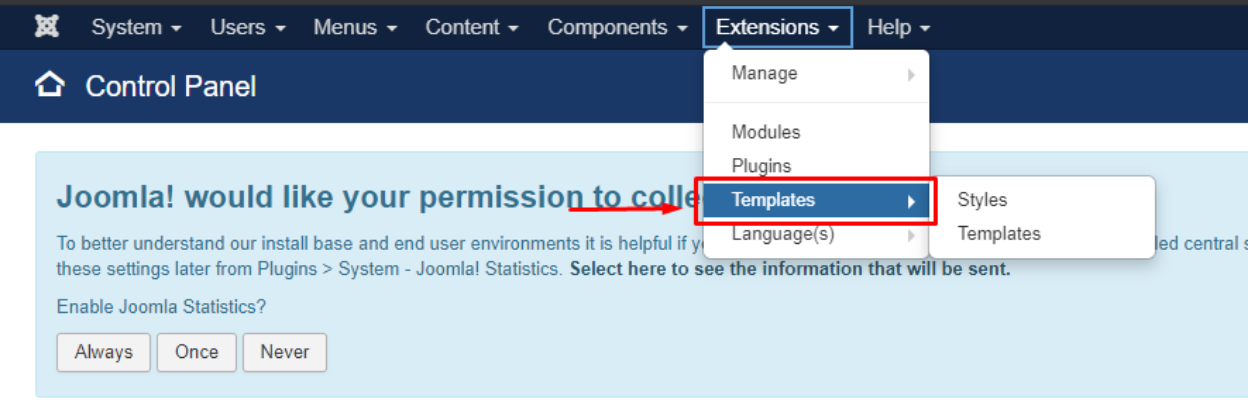
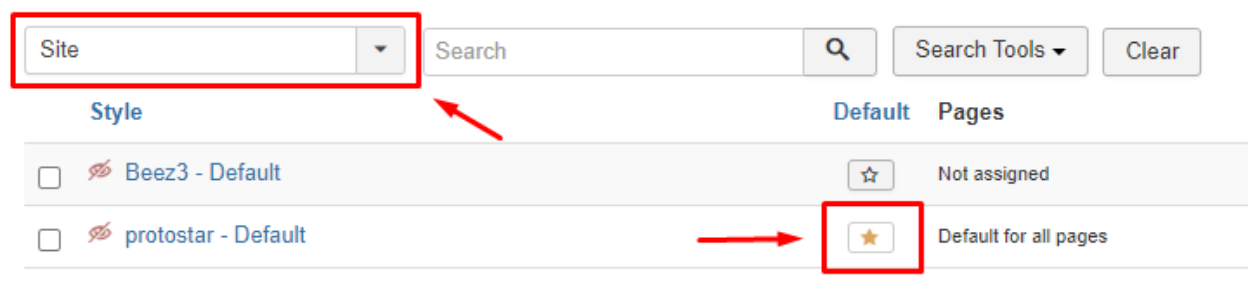

Comentários